普通電腦玩家都玩過無線路由器,基本的路由器設置也都知道!那麼FAST迅捷的路由器您是不是也一樣操作如流呢?國產FAST迅捷300M無線寬帶路由器FW300R也是家庭常用的一款產品,也有無線橋接WDS和流量控製等功能,大眾家庭還是可以使用的。
1.用網線或無線連接到所在的FAST路由器所在的網絡。建議用有線,一頭插入FAST300R路由器上4個LAN中的任一個WAN口上,另一頭接電腦LAN口:

2.如果你的電腦沒有配置固定IP,同時路由器沒有問題的話稍等一會電腦就應該能獲取到IP了:

3.如上圖中,默認網關就是你的路由器的IP了,所以我們在IE中輸入這個IP(一般是192.168.1.1)既可打開路由器後台管理登陸窗口:
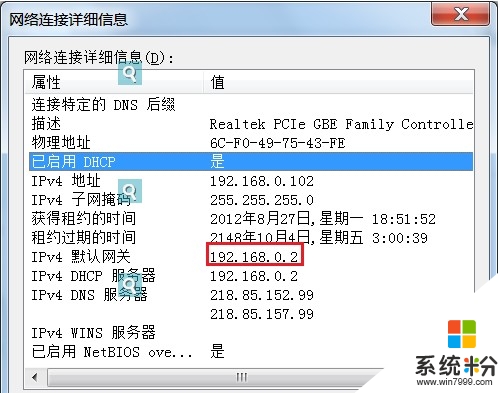
4.在登陸窗口中輸入正確的後台管理帳號和密碼,默認情況下後台管理帳號和密碼都是admin;
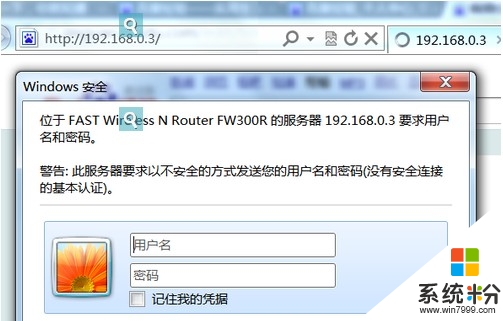
5.如果你忘記了這個後台管理帳號和密碼,一般在路由器設備的背麵都有標識:
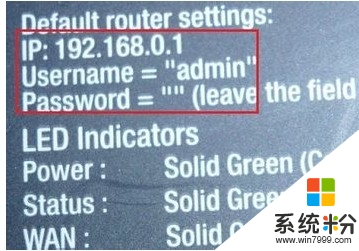
6.如果用戶名和密碼正確,瀏覽器將顯示管理員模式的畫麵,並會彈出一個如下圖的設置向導頁麵(如果沒有自動彈出的話,可以單擊管理員模式畫麵左邊“設置向導”菜單將它激活):
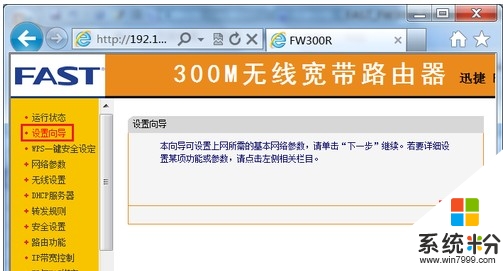
7.單擊下一步,進入上網方式選擇畫麵。這裏我們演示一般家庭用戶所采用的PPPOE撥號上網的方式。具體根據你的實際情況:
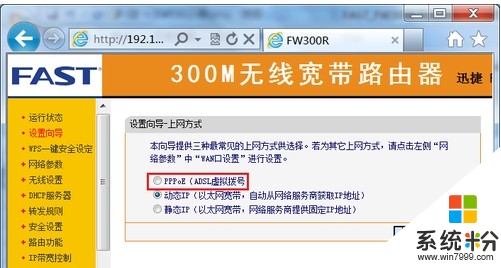
8.在如下圖的界麵中輸入ISP提供的寬帶上網的用戶名和密碼:
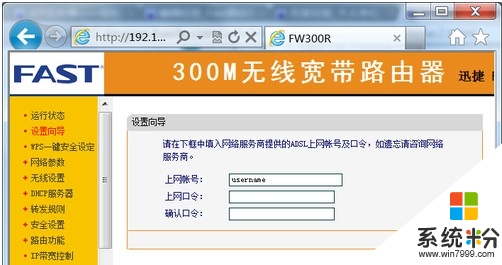
9.設置完成後,單擊下一步,將看到如下圖所示的基本無線網絡參數設置頁麵:
SSID號:也就是你的無線網絡名稱;
信道:也叫頻段,推薦用1、6、11頻段。否則iphone待設備連接這個WIFI可能不穩定;
模式:路由器的無線工作模式,務必使用11bgn mixed模式。
開啟無線功能:開啟或者關閉路由器的無線功能,如果取消這個勾,則關閉無線功能
開啟SSID廣播:開啟或者關閉路由器的無線廣播功能,如果取消這個勾,則關閉無線廣播功能,電腦等設備就需要手動輸入這個SSID才能連接,一般用於保密,建議開啟,我們給無線加密既可。
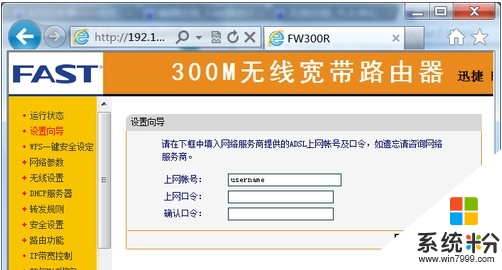
10.設置完成後,單擊下一步,,將彈出設置向導完成界麵,單擊重啟使無線設置生效既可:
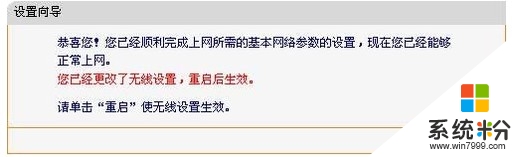
電腦軟件相關教程